WinXP在地址欄添加小圖標(biāo)的方法和步驟
我們在瀏覽很多網(wǎng)站的時候,都會發(fā)現(xiàn)在瀏覽器的地址欄前面會有一個小圖標(biāo),在瀏覽器的標(biāo)簽位置也有一個小圖標(biāo),這樣的小圖標(biāo)是怎么做上去的呢?那WinXP系統(tǒng)如何在地址欄添加小圖標(biāo)呢?在地址欄添加小圖標(biāo)有何方法?下面小編就和大家說一下WinXP在地址欄添加小圖標(biāo)的方法和步驟。
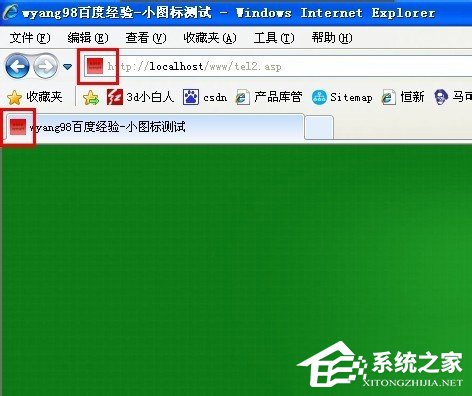
步驟如下:
一、地址欄上小圖標(biāo)的制作
1、首先,我們要制作好一個圖標(biāo),就是圖標(biāo)圖片,下面我們先用PS制作。PS新建文件,制作時請保持好寬度與高度,設(shè)置為正方形為佳,此處小編把背景設(shè)置為透明。設(shè)計時,可以選擇大一點尺寸。
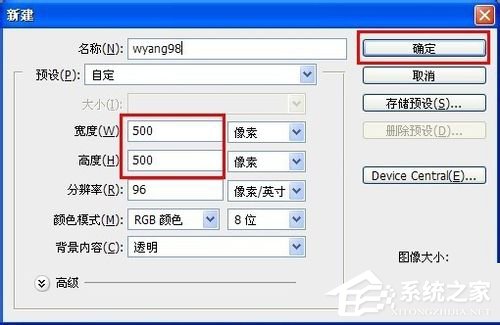
2、然后制作底色,選擇漸變工具,然后點工具欄上的漸變,可進(jìn)入編輯狀態(tài)。
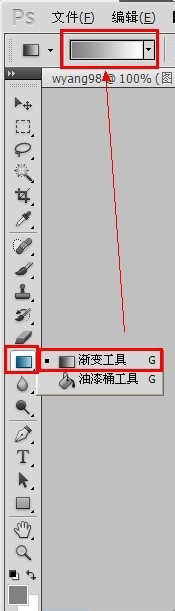
3、在下方的顏色條處,有前后兩個條按鍵,選擇其中一個,然后點下方的顏色,然后進(jìn)入顏色選區(qū),然后再選擇其中一個顏色,然后再點確定。另一個按鍵也是同樣操作,如果想達(dá)到漸變效果,建議不要選擇一樣的顏色。完成后,選擇確定即可。
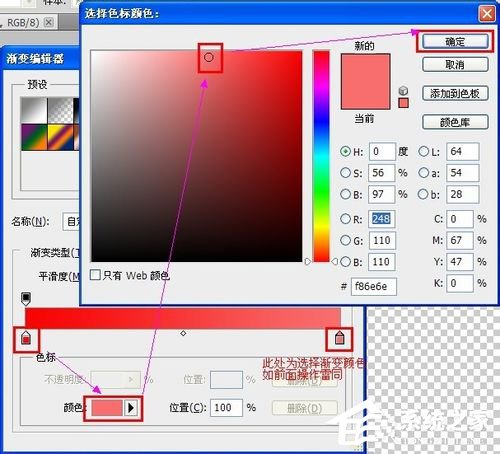
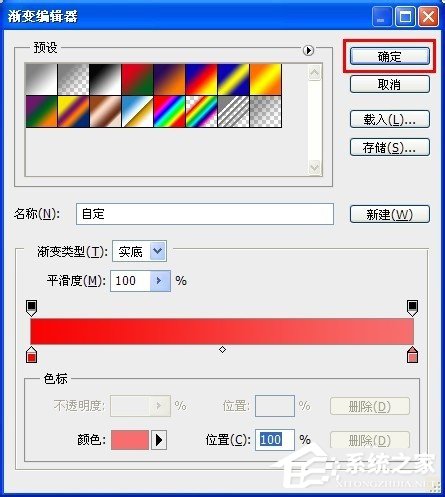
4、退回到背景畫布,鼠標(biāo)點畫面任務(wù)處,按著拖動,然后放開,就會填充背景顏色。
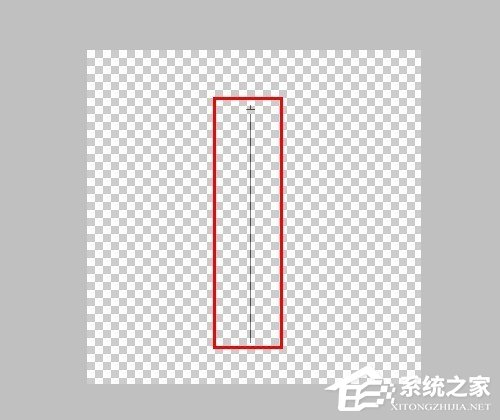

5、然后添加文字:選擇文字工具,然后插入文字,選擇好字體大小與顏色。

6、然后再選擇菜單欄上的“圖像”選擇“圖像大小”,設(shè)置圖像大小為16*16(標(biāo)準(zhǔn)尺寸)確認(rèn)即可。
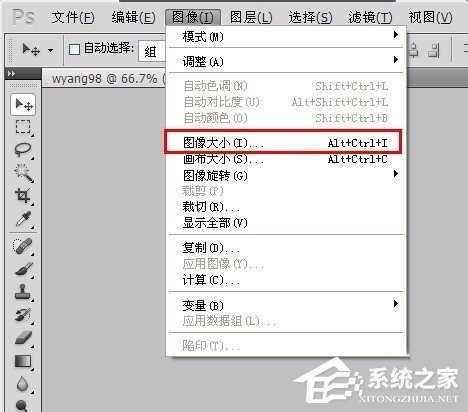
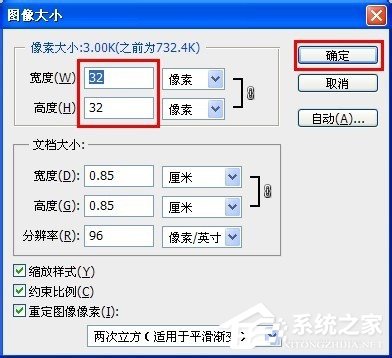
7、然后再保存為PNG格式(此處格式?jīng)]有很大限制,可以是JPG,GIF,PNG)
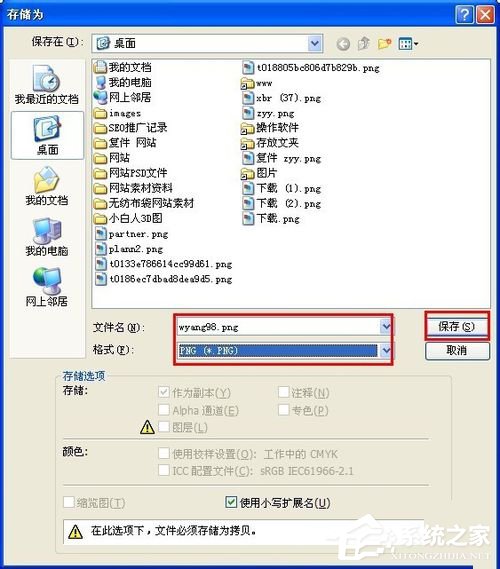
二、制作favicon.ico與編輯代碼
1、接著搜索“favicon.ico在線制作”,點擊進(jìn)入。
2、進(jìn)入到在線生成,選擇瀏覽,然后選擇尺寸,然后輸入驗證碼,生成ICO圖標(biāo)即可。
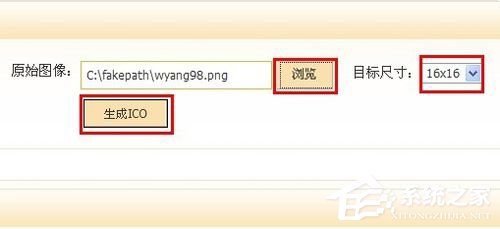
3、然后下方就會出一下制作好的鏈接,點擊下載。(有些網(wǎng)站是會直接跳出下載文件)
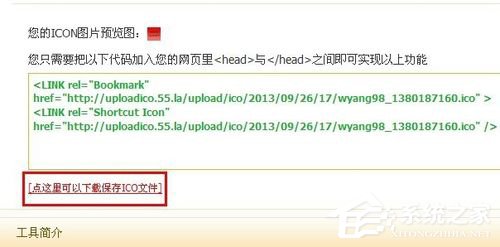
4、如果您選擇是保存在桌面,此時您的桌面會多一個如下圖的ICO文件。

5、然后把ICO文件的文件名修改成“favicon.ico”,并通過FTP把它上傳到網(wǎng)站根目錄下,就是同您的Index.asp文件所在的目錄下。
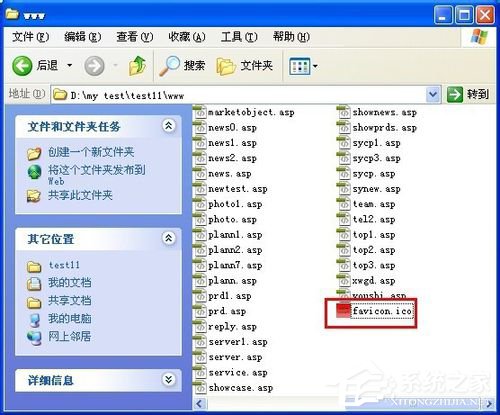
6、并在相應(yīng)的網(wǎng)頁里添加一句代碼:(通常就是在您的抬頭頁面里,如:top,head),并上傳。
《head》
《link rel=“shortcut icon” href=“favicon.ico” /》
《/head》

7、此時瀏覽一下該網(wǎng)頁,就可以看到地址欄上會出現(xiàn)小圖標(biāo)。
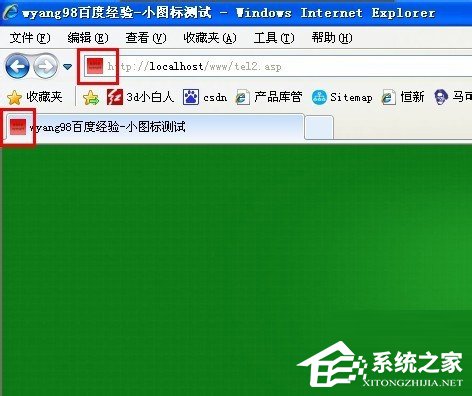
關(guān)于WinXP在地址欄添加小圖標(biāo)的方法和步驟就給大家詳細(xì)介紹到這里了。如果你也想在自己的網(wǎng)站也增加一個這樣的小圖標(biāo),有了這個小圖標(biāo),你的網(wǎng)站就會比別人的網(wǎng)站更加醒目,更能引起其他人的注意。有興趣的用戶,可以去試一下啊!
相關(guān)文章:
1. Win8設(shè)置同時顯示多個時區(qū)時間技巧2. Win10家庭版1909使用MediaCreationTool20H2出現(xiàn)錯誤提示0x800707E7-0x3000D怎么辦?3. win102004投屏使用方法4. 找回Windows Vista中的用戶名與密碼5. win10usb驅(qū)動怎么安裝詳細(xì)操作介紹6. win10未來版新功能介紹7. Win7系統(tǒng)偽裝ip地址的詳細(xì)方法8. Windows Vista最新截屏工具-屏幕快照9. Win10周年更新后攝像頭“瞎眼”怎么解決?10. Win7如何刪除休眠文件?Win7刪除休眠文件的方法

 網(wǎng)公網(wǎng)安備
網(wǎng)公網(wǎng)安備